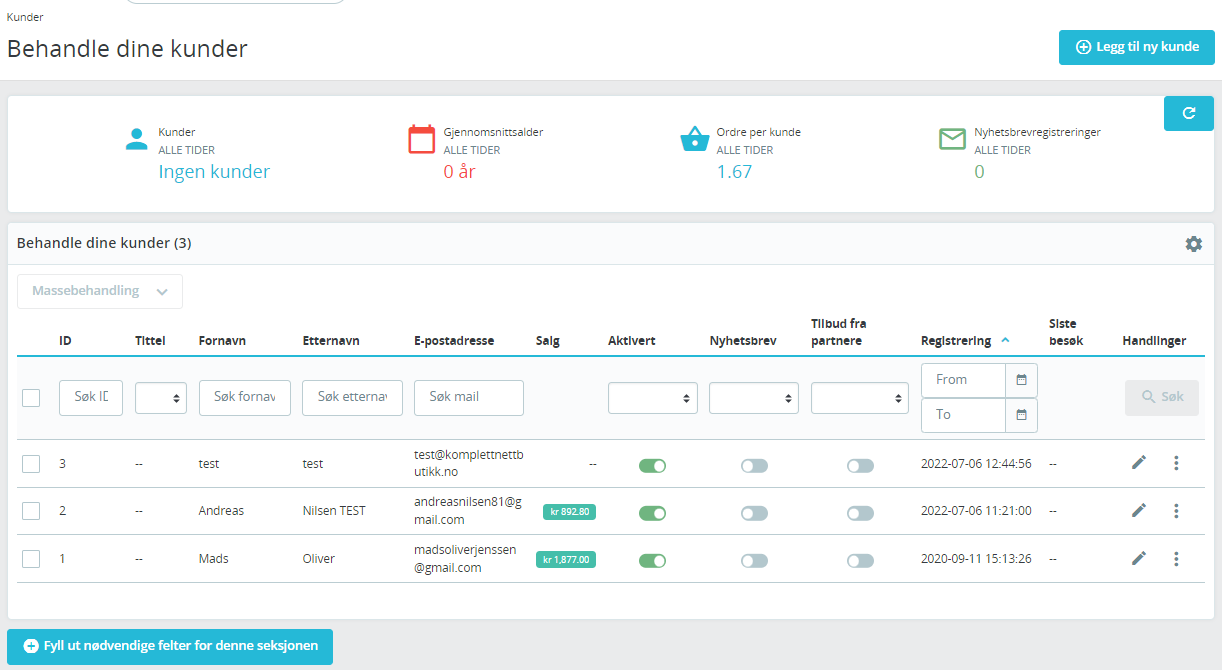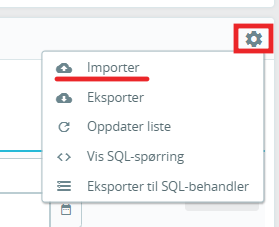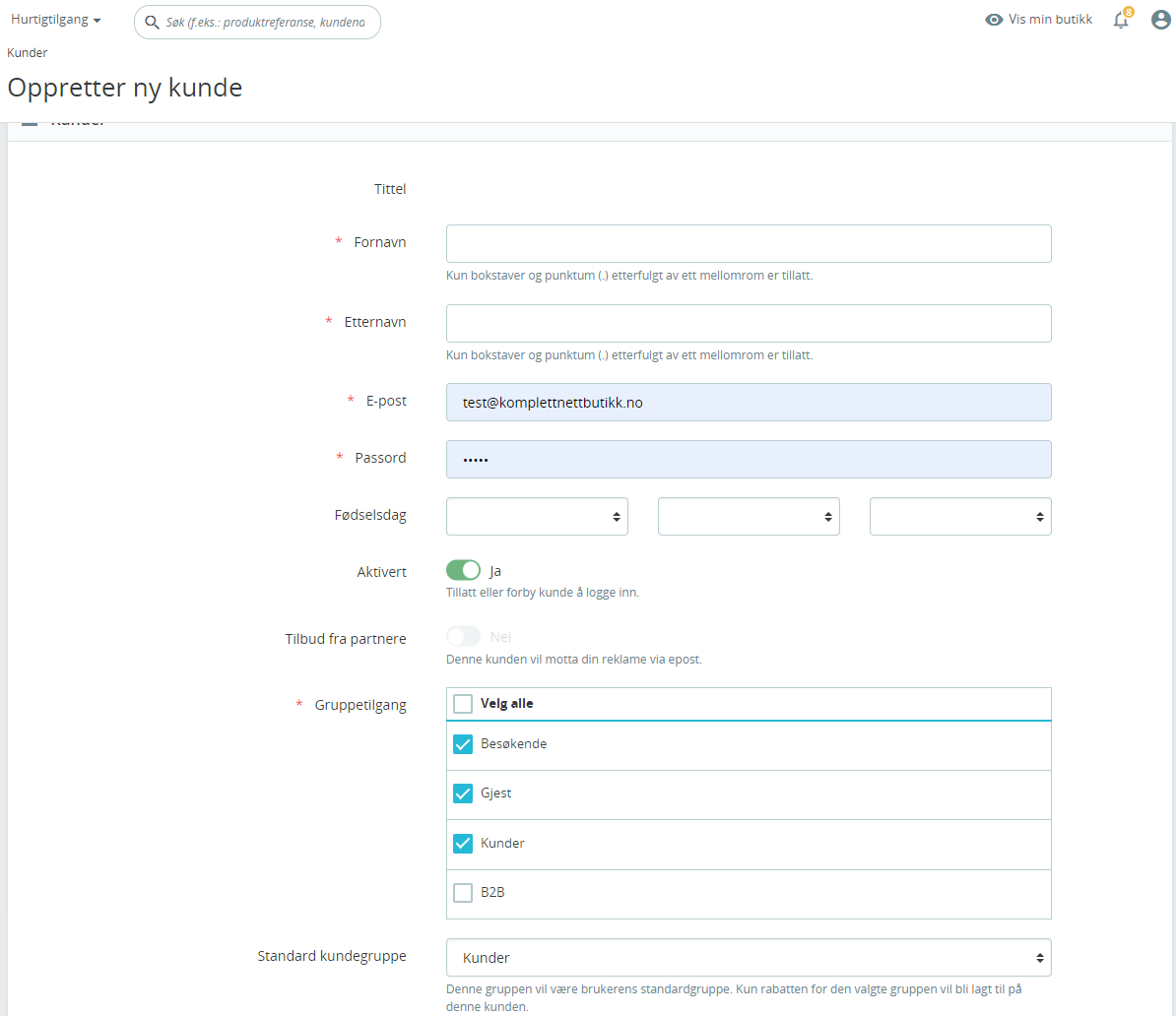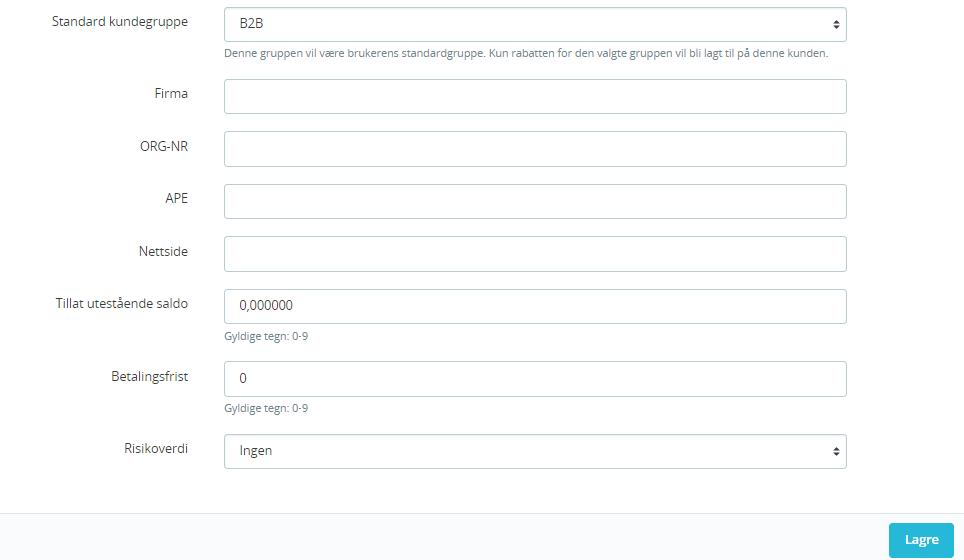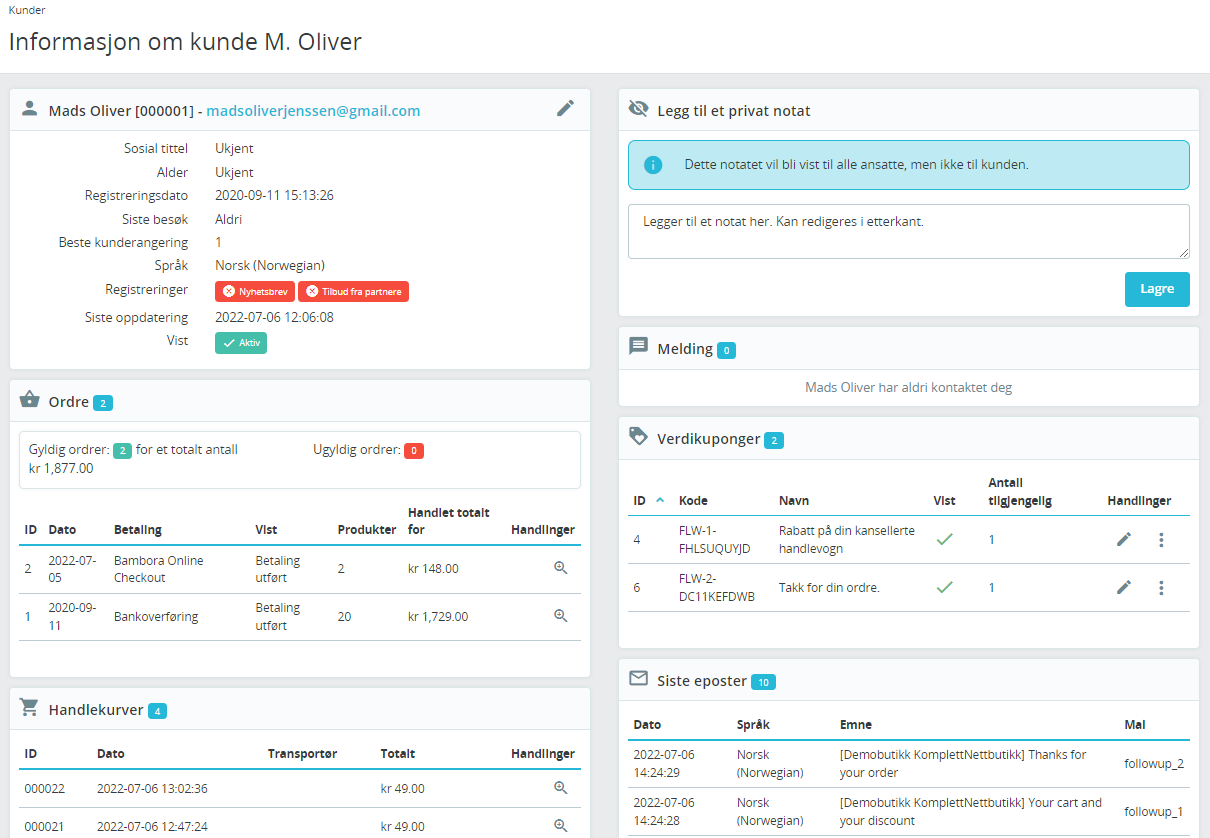Kunder
Dine kunder
Den første siden under “kunde”-menyen gir deg en liste over alle de registrerte brukere i butikken din.
Dette gir deg et fugleperspektiv over kundene dine med med mulighet til å sortere og søke på kontoer:
- Id. Den unike ID -en som er knyttet til kunden.
- Sosial tittel. Kunder kan erklære sin sosiale tittel som er matcher med f.eks kjønn. Denne blir ikke brukt i dag hvis du ikke driver en nettbutikk som er avhengig av å få inn denne informasjonen.
- Fornavn og etternavn Kundens navn.
- E-postadresse E-postadressen kunden registrere seg med i butikken din.
- Salg Hvor mye kunden har handlet for i butikken din så langt.
- Aktivert Angir om kunden er aktiv eller ikke. Du kan deaktivere en konto ved å klikke på det grønne sjekkmerket.
- Nyhetsbrev Angir om kunden er abonnert på butikkens nyhetsbrev eller ikke. Du kan melde ut kunden ved å klikke på det grønne sjekkmerket.
- Partner tilbyr. Angir om kontoen har akseptert å motta e-post fra partnerne dine eller ikke.
- Registreringsdato og siste besøk kan alltid være nyttig når du sorterer brukerkontoer.
- Handlinger Du kan redigere, se eller slette brukerens konto. Trykk på de tre prikkene for å få opp alle valg muligheter.
Under kunden er tabellen “Fyll ut nødvendig felter for denne seksjonen”-knappen. Det åpner et skjema der du kan indikere om et databasefelt er nødvendig eller ikke ved å merke av på passende bokser.
Du kan eksportere en liste over kundene dine ved å klikke på “Eksporter” -knappen øverst under tannhjulet øverst i høyre hjørne.
Opprette en ny kundekonto
Hvis du vil opprette en kundekonto manuelt velger du “+ Legg til ny kunde” øverst i høyre hjørne.
Fyll ut kundens informasjon:
- Fornavn, Etternavn / e-post Disse er essensielle: Navnet brukes i bekreftelses-e-postene som nettbutikken sender, og e-postadressen brukes til pålogging.
- Passord. Velg et passord, minst 5 tegn.
- Fødselsdag. Denne informasjonen kan brukes til bursdags-e-post og midlertidige rabatter. Som standard er dette feltet deaktivert. Dette på grunn av GDPR.
- Aktivert Viser om kontoen er aktiv eller ikke.
- Tilbud fra partnere. Angir om kontoen har akseptert å motta e-post fra partnerne dine eller ikke.
- Gruppetilgang Å ha kundegrupper lar deg lage grupperabatter. Mange andre nettbutikk-funksjoner kan også være gruppebegrenset. Som standard er det opprettet en egen gruppe for bedriftskunder som heter B2B.
- Standard kundegruppe Uansett hvor mange grupper som kunden tilhører skal han/hun alltid ha en hovedgruppe. Denne bestemmer hvilken rabatter, fraktsatser, betalingsløsninger som skal gjelde for denne kunden. Gruppetilgangen over bestemmer hvilke kategorier kunden skal ha tilgang til.
Hvis kundene dine for det meste er selskaper, bør du aktivere B2B-modus for å få flere alternativer. Ta kontakt med support for å aktivere B2B modus.
B2B-modus legger til noen få firmaspesifikke felt:
- Selskap. Navnet på selskapet.
- Org.nr.. Organisasjonsnummeret til kunden.
- Ape blir kun brukt i Frankrike.
- Nettsted kundens nettside.
- tillatt utestående beløp beløp utestående penger som selskapet er tillatt.
- Maksimalt antall betalingsdager Antall dager selskapet er tillatt.
- Risiko vurdering Din risikovurdering av dette selskapet: lav, middels eller høy.
Se på kundens informasjon
I tilfelle du ønsker å ha mer informasjon om en gitt kunde kan du klikke på “Vis” -knappen som ligger på slutten av raden i kundens liste. En ny side vises.
De forskjellige seksjonene gir deg noen nøkkeldata om brukeren. Her kan du se logg over mailer, ordre etc. Du har også mulighet til å legge inn et notat som bare vises for deg og dine ansatte.